WPS团队办公 团队管理好帮手
邀请成员进入团队办公 设置成员角色与权限
发布时间:2022-09-19 难度:初级
Video Player is loading.
邀请成员团队办公
设置成员角色与权限
设置成员角色与权限

本教程适用版本:WPS Office For Windows 个人版
点此下载
WPS「团队办公」有海量办公应用,涵盖大量行业,如零售业,制造业,服务业,各行业应用一应俱全,并在不断补充中。那如何邀请成员进入团队办公,一同协作办公呢?

▪首先选择所需的应用,如「生产订单管理」。
进入应用后,在左下角点击「邀请成员」按钮,复制邀请链接,发送给成员。

▪成员点击链接后,申请加入团队。
此时管理员点击「成员」,在「待审核」中查看成员申请,通过或者拒绝该成员的加入。

▪通过成员申请时,可以对该成员设置角色。

▪在「设置」-「角色权限」中,可以自定义添加角色,添加好角色后,点击角色,进入角色权限面板,可以设置该角色在不同管理项目中的权限。设置好后,点击保存权限,保存设置。

▪若想修改团队成员的角色与权限,点击「成员」,在「应用成员」中选择成员,点击「编辑成员」按钮,编辑成员的角色。

▪想要删除该成员,在「应用成员」中选择成员,点击「删除成员」。
就可以在团队中移除该成员,此成员将无法访问团队了哦。





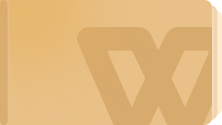

欢迎加入WPS学堂用户交流QQ群:721687646